
Всем привет. Недавно приобрёл телевизор на 32″. Подключил его через 3-х метровый HDMI к видеокарте компьютера( GE Forse 9500 GT). Настроил как второй монитор. Но почему то курсор мыши на телевизоре движется как бы с опозданием, такое ощущение что сигнал на ТВ запаздывает.
Не могу понять в чём проблема. Неужели в длине кабеля HDMI ? Может кто сталкивался с такой проблемой. ОС Windows 7.
#2  Александр Вадимович
Александр Вадимович
Александр Вадимович
Отправлено 02 Февраль 2014 — 02:31
Проблема скорей всего в самом компьютере! Видеокарта слабая, или неправильно выставлено расширение на видеокарте! У меня сорока дюймовый телевизор и я с удовольствием эксплуатирую его как монитор, у него расширение 1024 х 768. На видеокарте выставил тоже и наслаждаюсь огромным монитором!
Почему лагает и тормозит Андроид приставка Проблема с wi fi роутером и скоростью интернета
#3  AntonJurash
AntonJurash
AntonJurash




- Город: Харьков
Отправлено 08 Февраль 2014 — 01:56
А может сам телевизор не предназначен для такого применения и не синхронизирован для работы с ПК. Ил софт необходимо установить.
Удачи всем!
#4  Ankdash
Ankdash
Отправлено 09 Февраль 2014 — 03:07
Очень странно. Мы через ноутбук фильмы и сериалы по выходным просматривает. Попробуйте другую мышку. Может проблема в кабеле.
#5  Duovitus
Duovitus
Отправлено 23 Февраль 2014 — 12:19
Не знакома проблема. Компьютер к телевизору подключен и к монитору. Сравнивал картинки — задержки нет. работает нормально.
#6  serge
serge
Отправлено 24 Февраль 2014 — 11:40
А может сам телевизор не предназначен для такого применения и не синхронизирован для работы с ПК. Ил софт необходимо установить.
Если телевизор не предназначен в качестве использования под монитор компьютера, то едва ли его вообще получится подсоединить.
#7  Элла23
Элла23
Отправлено 25 Февраль 2014 — 12:56
Замените кабель, проблема в нем. Подскажите консультанту какая у вас видеокарта, и он подскажет какой именно шнур нужен!
Тормозит SmartTV? Решаем Проблему!
#8  serge
serge
Отправлено 14 Март 2014 — 07:35
Да сомнительно как-то, что с кабелем проблемы, из-за него бы не тормозил курсор, вообще бы ничего не работало.
#9  кенас
кенас
Отправлено 25 Май 2014 — 09:17
Всем привет. Недавно приобрёл телевизор на 32″. Подключил его через 3-х метровый HDMI к видеокарте компьютера( GE Forse 9500 GT). Настроил как второй монитор. Но почему то курсор мыши на телевизоре движется как бы с опозданием, такое ощущение что сигнал на ТВ запаздывает. Не могу понять в чём проблема.
Неужели в длине кабеля HDMI ? Может кто сталкивался с такой проблемой. ОС Windows 7.
привет может памогу скорасть здесь не причем пробуй менять разрешения экрана не на монетори а на телеки или попрубуй расширить эти экраны если неполучится попробуй дублировать экраны удачи
Источник: skyfamily.ru
Почему тормозит видео на компьютере как исправить

Если на компьютере тормозит видео, вероятно, у вас медленный процессор, недостаточно памяти, устаревшие драйверы видеокарты или другая проблема с видеокартой. Ниже приведены рекомендации, как исправить, когда тормозит видео на компьютере. Мы рассмотрим вариант с онлайн-видео, так и загруженные на компьютер.
Тормозит видео в Adobe Flash
Если на вашем компьютере тормозит видео с интернета, то есть онлайн, например, YouTube, тогда вам следует попробовать отключить аппаратное ускорение в Adobe Flash. Для этого выполните следующие действия:
- Откройте онлайн-видео, которое тормозит на компьютере.
- Щелкните правой кнопкой мыши на флэш-видео.
- Нажмите «Настройки».
- В настройках Flash Player снимите флажок «Включить аппаратное ускорение» и нажмите «Закрыть».
Уменьшите разрешение
Часто бывает, что тормозит видео на компьютере, если вы смотрите в полноэкранном режиме. Попробуйте уменьшить размер окна, поскольку такое видео будет меньше потреблять ресурсов компьютера.
Обновите драйверы видеокарты
Драйверы видеокарты – это одни из наиболее часто обновляемых драйверов на компьютере. Они обновляются как минимум один раз в два месяца. Наличие новейших драйверов на вашем компьютере может иметь большое значение. Мы настоятельно рекомендуем обновить драйверы на видеокарту до последней версии.
Закройте фоновые приложения
На большинстве компьютеров программы работают в фоновом режиме. Каждая из этих программ использует важные системные ресурсы из-за чего может тормозить видео на компьютере. Убедитесь, что все ненужные программы закрыты, а также отключите автоматический запуск программ при загрузке Windows.
Попробуйте другой интернет браузер
Если у вас тормозит видео на компьютере, которое вы смотрите через браузер, попробуйте использовать другой. Например, если вы запускаете видео в Internet Explorer, попробуйте посмотреть видео в Firefox.
Перегрев видеокарты
Если ни одна из рекомендаций не помогла устранить проблему с тем, что тормозит видео на компьютере, тогда проверьте температуру видеокарту. Если видеокарта слишком горячая, это может быть причиной того, что тормозит видео.
Добавьте памяти
Наконец, последняя рекомендация от нас, это добавить оперативной памяти. Дополнительная память обеспечит компьютер необходимыми ресурсами для воспроизведения видео.
Решение проблем с воспроизведением видео на ПК
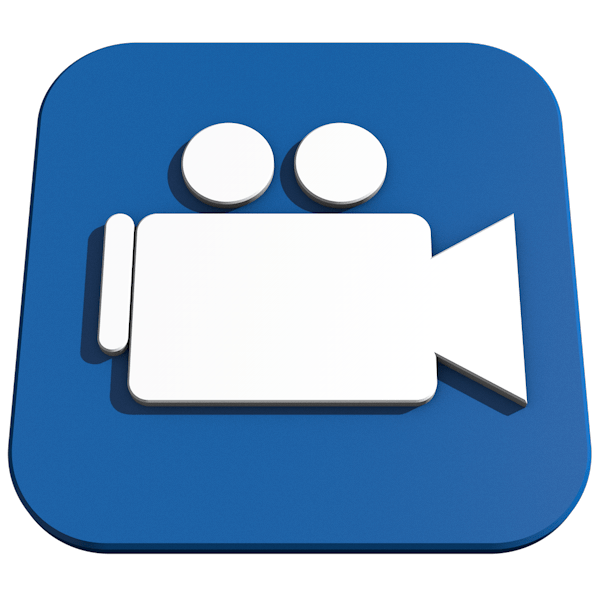
Просмотр видео – это один из самых распространенных видов досуга, проводимого за компьютером. Наиболее серьезный дискомфорт при этом вызывает нестабильная работа плеера или другой программы, воспроизводящей любимый фильм или сериал. В этой статье мы поговорим о том, что делать, если видео на вашем компьютере проигрывается с «тормозами» или другими неприятными эффектами.
Тормозит видео
Все мы сталкивались с «плохими» эффектами при просмотре видео – низкий фреймрейт, выражающийся в воспроизведении рывками, подвисания, горизонтальные полосы на экране при быстром движении камеры (тиринг). Причины, вызывающие подобное поведение видеоряда можно разделить на две большие группы – программные и аппаратные.
К первым можно отнести устаревшие кодеки и видеорайвера, а также высокое потребление системных ресурсов вследствие большого количества фоновых процессов или вирусной активности. Ко вторым – слабое «железо» компьютера и повышенную нагрузку на него.
Причина 1: Визуальные эффекты и тиринг
Как уже было сказано выше, тиринг (tearing) – это горизонтальные полосы на экране, вызванные разрывом кадров. Самая распространенная причина – отключение визуальных эффектов в системных настройках. Видеодрайвер при этом работает в таком режиме, при котором функции, призванные сгладить картинку, попросту не задействованы.
- Кликаем правой кнопкой мыши по ярлыку компьютера на рабочем столе и переходим к свойствам системы.
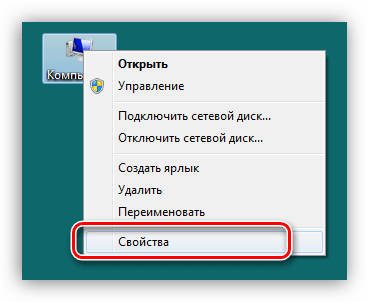
- Далее идем по ссылке «Дополнительные параметры системы».
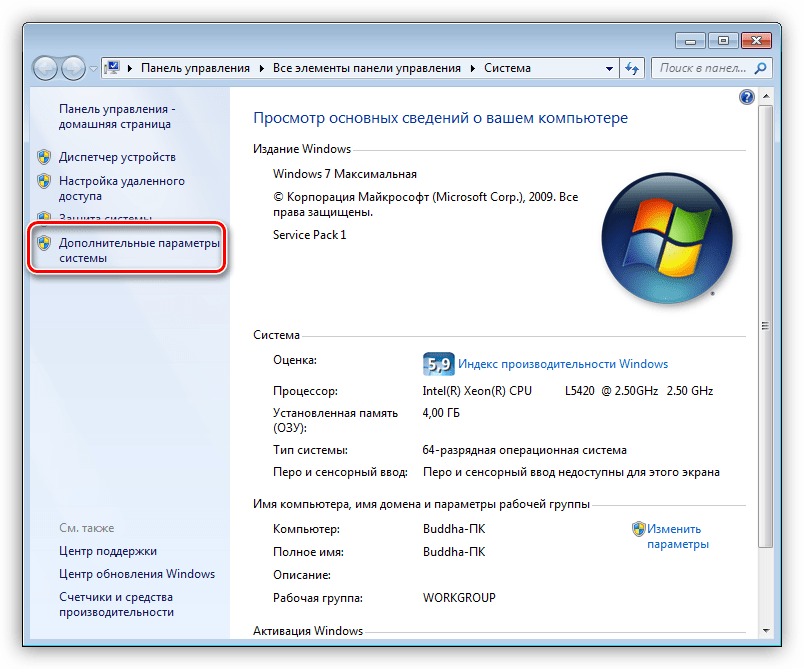
- В блоке «Быстродействие» нажимаем кнопку «Параметры».
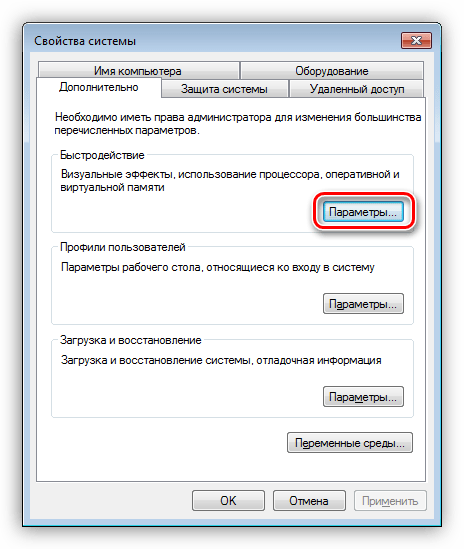
- Ставим переключатель в положение, указанное на скриншоте и нажимаем «Применить».
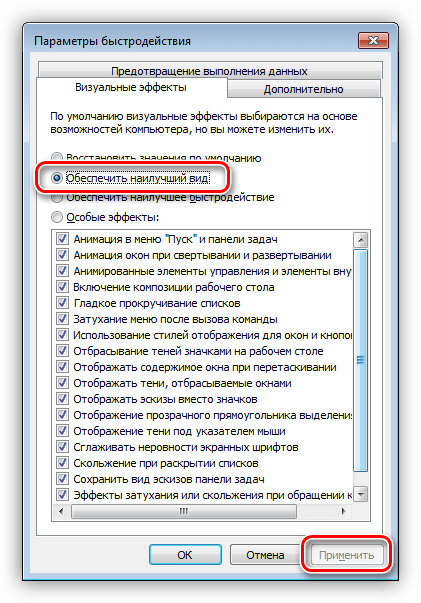
- Если проблемы наблюдаются в Windows 7, то необходимо дополнительно зайти в «Персонализацию» с рабочего стола.
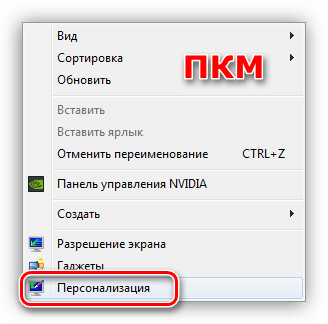
- Здесь необходимо выбрать одну из тем Aero, с прозрачными эффектами.
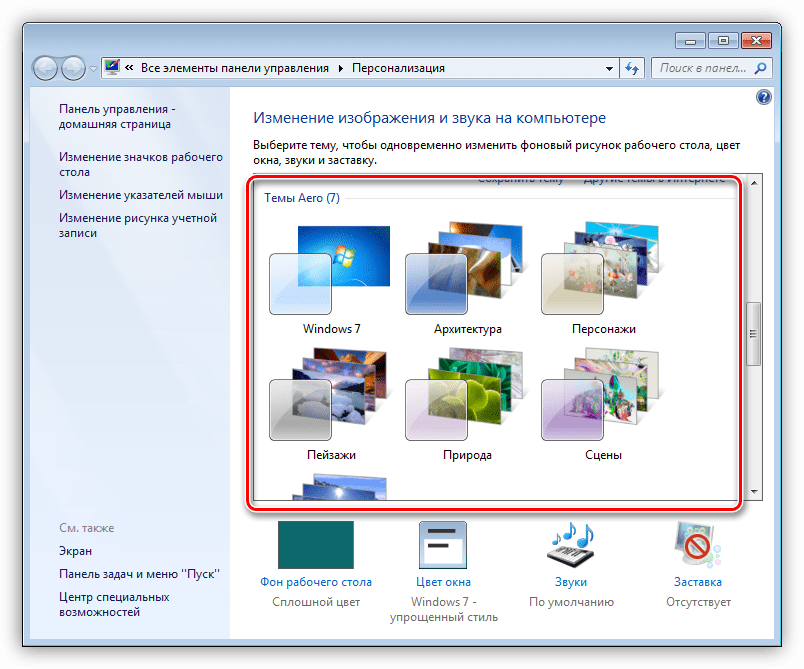
В большинстве случаев эти простые манипуляции позволяют избавиться от тиринга. Далее поговорим об основных причинах «тормозов» видеоряда.
Причина 2: Видеокарта и процессор
Основной причиной замедленного воспроизведения является слабое «железо» ПК, в частности, процессор и графический адаптер. Именно они занимаются кодированием и декодированием видео. С течением времени видеоконтент становится «толще» и «тяжелее» — растет битрейт, увеличивается разрешение, и старые комплектующие уже не справляются с ним.
Процессор в данной связке выступает основным кодировщиком, поэтому при возникновении проблем стоит задуматься именно о его замене.
Видеокарта лишь «помогает» процессору, поэтому ее замена целесообразна только в случае безнадежного устаревания, которое выражается в отсутствии поддержки новых стандартов. Если у вас только встроенный видеоадаптер, то, возможно, придется приобрести дискретный.
Причина 3: Оперативная память
Объем установленной оперативной памяти напрямую влияет на производительность компьютера, в том числе и при воспроизведении видео. При дефиците ОЗУ лишние данные передаются на хранение на жесткий диск, который является наиболее медленным устройством в системе. Если ролик довольно «увесистый», то могут возникнуть проблемы с его воспроизведением. Выход здесь ровно один: добавить дополнительные модули памяти в систему.
Причина 4: Жесткий диск
Жесткий диск – это основное хранилище данных на ПК и именно с него происходит загрузка видеороликов. Если в его работе наблюдаются неполадки, имеются битые сектора и другие проблемы, то фильмы будут регулярно зависать в самых интересных местах. При недостатке оперативной памяти, когда данные «сбрасываются» в файл подкачки, такой диск может стать основным препятствием для нормальной работы и развлечений.
В том случае, если есть подозрение на некорректную работу жесткого диска, необходимо проверить его работоспособность специальными программами. В случае наличия «плохих» секторов, следует его заменить на новый. Сделать это просто необходимо, так как можно потерять все данные, расположенные на нем.

Идеальный вариант – приобрести твердотельный накопитель. Такие диски отличаются высокой скоростью работы с файлами и низкими задержками доступа к данным.
Причина 5: Перегрев
Перегрев является одной из основных причин возникновения неполадок, если речь идет о комплектующих компьютера. Он может вызвать сбои в работе, а также включать защитные механизмы центрального и графического процессора, помогающие им охладиться, сбросив частоты (троттлинг). Для того чтобы выяснить, не перегревается ли ваше «железо», необходимо воспользоваться специальными программами.

Если перегрев выявлен, следует немедленно его устранить во избежание более серьезных проблем. Делается это путем очистки систем охлаждения от пыли и замены термопасты.

Это все, что можно сказать о «железе», далее разберем программные причины проблем с видео.